
Собираетесь наконец обзавестись новым роутером? Поддерживаем! Сегодняшняя статья поможет выбрать модель, которая станет вашим лучшим организатором сети. Читайте дальше, чтобы узнать, важно ли на самом деле количество антенн, как выбирать частотный диапазон и на какие параметры точно стоит обратить внимание.
Что такое роутер и как он работает
Маршрутизатор (router / роутер) – это сетевое устройство для организации обмена пакетами, другими словами – маршрутизации трафика. Его задача – объединить домашнюю / офисную локальную сеть с глобальной и обеспечить обмен данными между ними.
Роутеры предназначены для организации проводных и беспроводных сетей. Говоря «роутер», мы подразумеваем Wi-Fi роутер, но на самом деле существуют маршрутизаторы и без этой функции.

Как это работает:
- Для подключения роутера к интернету в его WAN-порт подключается кабель от провайдера.
- Чтобы создать проводную локальную сеть, устройства подключаются к LAN-портам маршрутизатора при помощи патч-кордов из витой пары.
- Для организации беспроводной сети используется приемо-передающее устройство и антенны.
На что ориентироваться? Основные характеристики сети
Роутеры сегодня – это небольшие компьютеры с процессорами и оперативной памятью, которые работают на собственных операционных системах. Поэтому в спецификациях вы найдете очень много характеристик, многие из которых, скорее всего, вам абсолютно неинтересны.
Давайте разберемся, чего в первую очередь нам хотелось бы от роутера?
Предполагаем, что ответ примерно такой:
«Чтобы не тормозил и интернет доставал до балкона/туалета/гаража».
Таким образом, нам важны скорость и радиус действия.
Скорость
Чтобы получить высокую скорость, нужно обращать внимание на:
- стандарт работы Wi-Fi;
- поддерживаемые диапазоны частот;
- пропускную способность WAN-порта.
Радиус действия
Если в доме / офисе много квадратных метров, во-первых, подумайте над правильным расположением устройства, во-вторых, смотрите в спецификации на:
- мощность передатчика;
- коэффициент усиления антенн;
- диапазон рабочих частот.
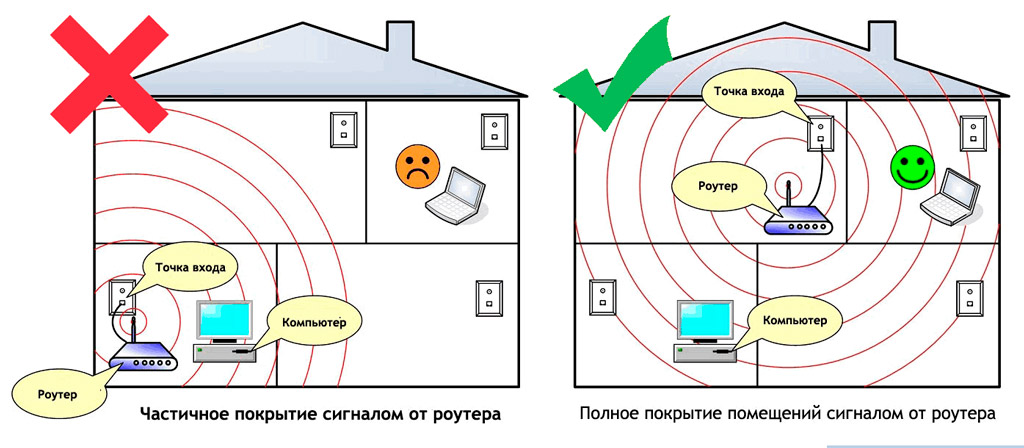
Вот мы и определились, на какие параметры нужно обращать внимание. Теперь давайте разберемся поподробнее.
Сколько нужно антенн?
Как видите, количество антенн не определяет площадь покрытия. Но это не значит, что можно смело брать роутер с одной антенной. Две антенны – оптимальный выбор для средней квартиры и тарифа до 100 Мбит/с.
Вы уже догадались, что главным образом количество антенн влияет на скорость? А еще – чем больше антенн, тем «комфортнее» в сети большому количеству устройств.
Справедливости ради нужно отметить, что антенны действительно влияют на дальность распространения сигнала, а именно – их коэффициенты усиления. Чем больше децибел, тем дальше «бьет» сигнал. Это так, но не стоит увлекаться. Неопытные пользователи часто следуют рекомендации «выкрутить усиление антенны на максимум», а потом удивляются, почему стало еще хуже.
Дело в том, что при подключении вашего устройства к роутеру, создается не один, а два канала. По одному маршрутизатор передает, по другому – принимает. Когда повышается коэффициент усиления, повышается только мощность передатчика, а приемника – нет. Из-за этого, подключенным устройствам очень сложно «пробиться», чтобы передать информацию.
Также заметьте, что если Вы установили мощный роутер с 4 антеннами, подключили гигабитный интернет, но подключаетесь с телефона, скорость все равно не будет достаточно высокой, так как в смартфонах всего одна антенна.
Максимальная скорость приема смартфона не превышает 200 Мбит/с. Такой показатель возможен при вещании в диапазоне 5 ГГц по стандарту 802.11.ас.
В планшетах и ноутбуках – две антенны, с ними дела будут обстоять лучше.
Кроме того, повышенные коэффициенты усиления становятся причиной множества проблем в многоквартирных домах. Сигналы создают помехи друг-другу и перегружая эфир. Именно из-за того, что роутер раздает сигнал на загруженном канале, чаще всего тормозит интернет в многоэтажках. Этой проблеме мы уделили внимание в статье о скорости.
Поэтому не гонитесь за коэффициентом усиления антенн, а вот об их количестве нужно не забывать, выбирая стандарт работы устройства.
Частотные диапазоны
Сначала ненадолго вернемся к перегруженным каналам. Эта проблема напрямую связана с частотными диапазонами вещания. В современных бытовых роутерах их два: 2,4 ГГц и 5 ГГц.
Первый поддерживается всеми устройствами, он более распространен. Максимальная скорость, которой можно добиться в этом диапазоне – 150 Мбит/с.
В диапазоне 2,4 ГГц выделено 13 каналов на расстоянии 5 МГц, только три из которых (1,6, 11) не пересекаются друг с другом.
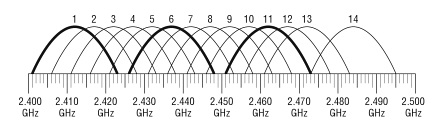
В многоквартирных домах на одном канале часто вещают сразу несколько сетей. Получается такая солянка:
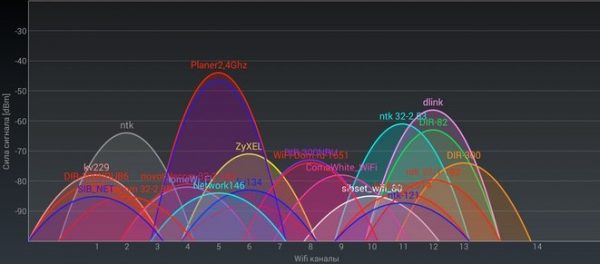
Именно так выглядят мешающие друг-другу сети и перегруженные каналы, о которых мы писали ранее.
Посмотрим на диапазон 5 ГГц. Здесь гораздо больше доступных каналов (23 канала на расстоянии 20 МГц), а значит, эфир менее загружен. Теоретически, максимальная скорость достигает нескольких гигабит в секунду. Не все пользовательские устройства поддерживают прием на таких частотах вещания, поэтому его значительно реже выставляют в настройках.
Соответственно, большинство каналов будет свободно, если проверить.
Как видите, эти частоты совершенно не загружены, поэтому лучше выбирать двухдиапазонный роутер. Даже если сейчас не все ваши устройства поддерживают 5 ГГц, можно будет создавать две независимые сети на разных частотах.
Обратите внимание, сигнал в диапазоне 5 ГГц характеризуется более сильным затуханием и этот вариант не подходит для помещений с множеством препятствий для сигнала.
Стандарты работы
IEEE 802.11 – это группа стандартов беспроводного вещания в частотных диапазонах 0.9, 2.4, 3.6, 5 и 60 ГГц. Сегодня в Wi–Fi сетях наиболее распространены три следующих стандарта:
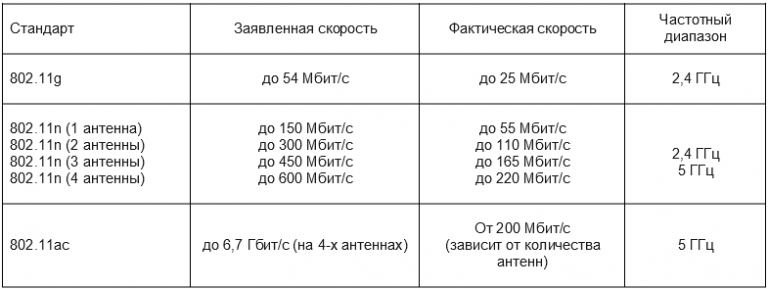
Производители указывают скорости без учета помех, расстояний и особенностей приемного оборудования, поэтому числа настолько отличаются.
Если вам важна высокая скорость, выбирайте роутер с поддержкой всех трех режимов (в спецификациях будет указано 802.11.b/g/n/ac). В настройках выставляйте режим ас и диапазон частот 5 ГГц, если уверены, что все ваши устройства смогут работать в такой сети. Если у роутера будет хотя бы две антенны, и не будет серьезных препятствий сигналу, высокая скорость гарантирована.
Количество портов
Чаще всего в роутерах 4 LAN-порта. Это значит, что вы можете подключить 4 устройства патч-кордами. Кстати, мы рекомендуем выбирать именно такой канал связи для Smart TV и приставок.
Если речь идет об офисе и нужно подключить больше устройств, рассмотрите устройства с 8 или 16 портами. Но в идеале для организации локальной компьютерной сети из 5 и более устройств, нужен коммутатор.
Обратите внимание на маркировку портов!
Fast Ethernet (10/100) — до 100 Мбит/с
Gigabit Ethernet (10/100/1000) — до 1 Гбит/с.
Также подумайте о том, нужен ли вашему новому роутеру USB-порт. Подробнее о нем здесь.
Режимы работы
Многие современные модели поддерживают несколько режимов работы. Например, вы не собираетесь выкидывать старый роутер и при помощи двух устройств хотите обеспечить большее покрытие.
Тогда обратите внимание на режимы работы маршрутизатора в его характеристиках:
- точка доступа: принимает сигнал по кабелю, раздает беспроводной;
- повторитель (репитер): принимает и «перераздает» Wi–Fi сигнал;
- клиент: принимает беспроводной сигнал, раздает – по кабелю;
- мост: объединяет несколько участков сети.
Повторители и точки доступа – это не обязательно роутеры, существуют устройства именно для этих задач. Но если ваш предыдущий роутер не сломан, а вы живете в большом доме, можно соединить его с новым, установить режим точки доступа и расширить покрытие.
Что забыли?
Безопасность! О ней забывать нельзя. Ищите наиболее современный стандарт шифрования WPA2 в характеристиках приобретаемого устройства. Он позволит вам не опасаться потери данных в случае подключения к вашей сети сторонних лиц. А чтобы подключение и вовсе не произошло, защищайте сеть надежным паролем.
Также в некоторые роутеры встроены фаерволы для защиты от взлома сети. Их основной минус – они могут препятствовать работе функции multicast (IPTV). Если у вас есть дети, обращайте внимание на наличие функции родительского контроля.
Подводим итоги
- Сопоставляйте скорость своего тарифа, скорость WAN и LAN портов.
- Выбирайте двухдиапазонные роутеры (2,4 и 5 ГГц) c поддержкой стандарта 802.11ас
- Не берите роутер с одной антенной, две – минимум, 4 – для большого количества пользователей в сети и гигабитных тарифов.
- Подумайте о количестве подключаемых кабелем устройств и обратите внимание на количество LAN-портов.
- Остановитесь на проверенных производителях: Totolink, TP–Link, Asus, Keenetic, Netis они надежнее, их проще настроить и найти прошивки.
- Читайте отзывы, не гонитесь за низкой ценой или раздутыми возможностями, которые, скорее всего, вам не понадобятся.
Еще комментарии








Володимир
05.09.2022
4
0
Ответить